기 타 Partition Saving Linux 버전으로 백업,복원을 하여 보았습니다
2021.01.28 10:59
IFW 버전에 도스,윈도우,리눅스 버전이 있듯이 Partition Saving에도 도스,윈도우,리눅스 버전이 있습니다
Partition Saving 버전에서 도스용,윈도우용을 활용을 하고 있습니다...사무실의 경우 Partition Saving이 저작권이 무료여서 pe로 복구시스템에 활용을
하지만 pe의 경우 저작권에 문제가 되는 부분이 이어서 리눅스용으로 어떻게 안될까 하는 생각을 한적도 있었습니다..리눅스 라이브용의 용량이 크고
실제 어떻게 적용을 해야할지 모를때여서..포기를 했었습니다
IFW용 리눅스를 사용기를 쓸때 마음속에서는 Partition Saving이 적용되면 좋은데라는 생각을 했었습니다.
이제서야..Partition Saving을 적용해 보았습니다
Partition Saving 리눅스 버전이 x64 x86 버전이 있는데 IFW 리눅스에서는 x86 버전이 실행이 됩니다...저는 IFW 리눅스 버전이 x64 버전일거라고
생각을 했었습니다만...아니네요..
IFW 리눅스 버전의 경우 30일 평가판이 있습니다..30일 뒤에는 IFW가 작동하지 않겠지만 리눅스 부팅은 될것 같습니다..혹시..리눅스만 계속사용하면
저작권에 문제가 될까요...
잘 모르는것에 신경쓰지 말고 그냥..단순히..Partition Saving 리눅스 버전으로 백업,복원을 처음으로 해보았다는데 의미를 두어야 할것 같습니다
1. Partition Saving에서는 아래처럼 설정파일을 활용할수가 있습니다...윈도의 파티션의 경우 디스크번호, 파티션 번호가 사용이 되었습니다.
백업파일이 저장되는 파티션은 리눅스에서 마운트후 저장이 됩니다..그래서 리눅스에서 마운트할 드라이브를 Partition Saving 설정 파일인 cfg
파일에 주석처리해서 넣고 스크립트 파일에서 읽어서 마운트 하는 방식으로 하였습니다
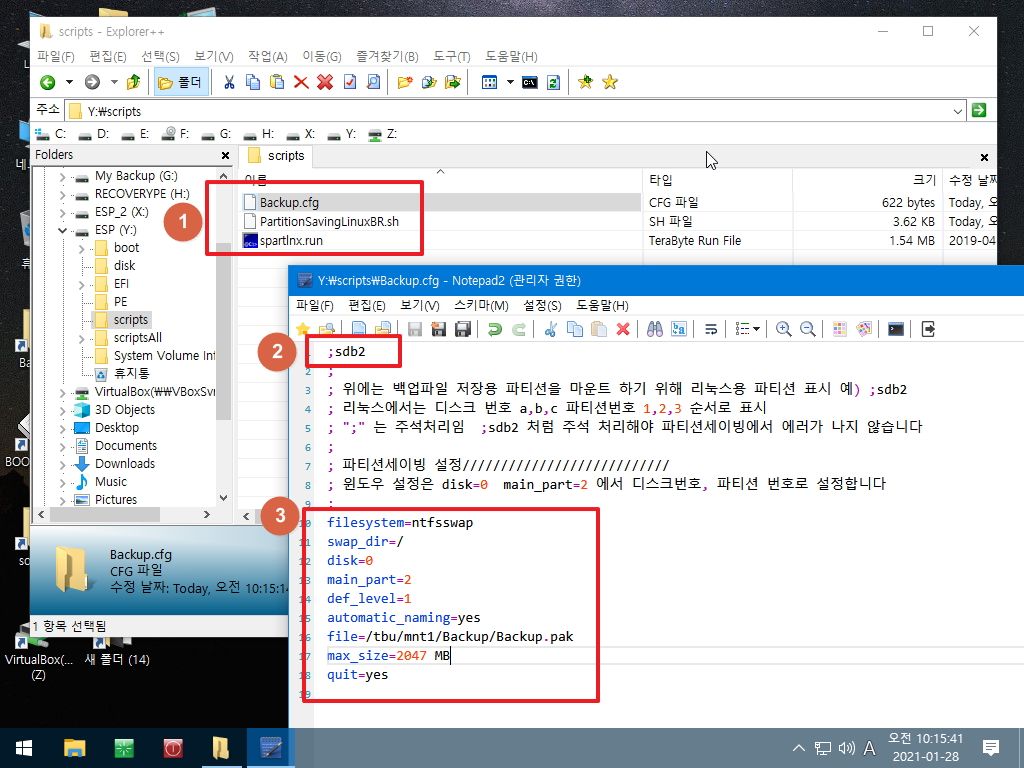
2. 윈도우만 백업,복원하는것이어서 메뉴가 단순합니다.
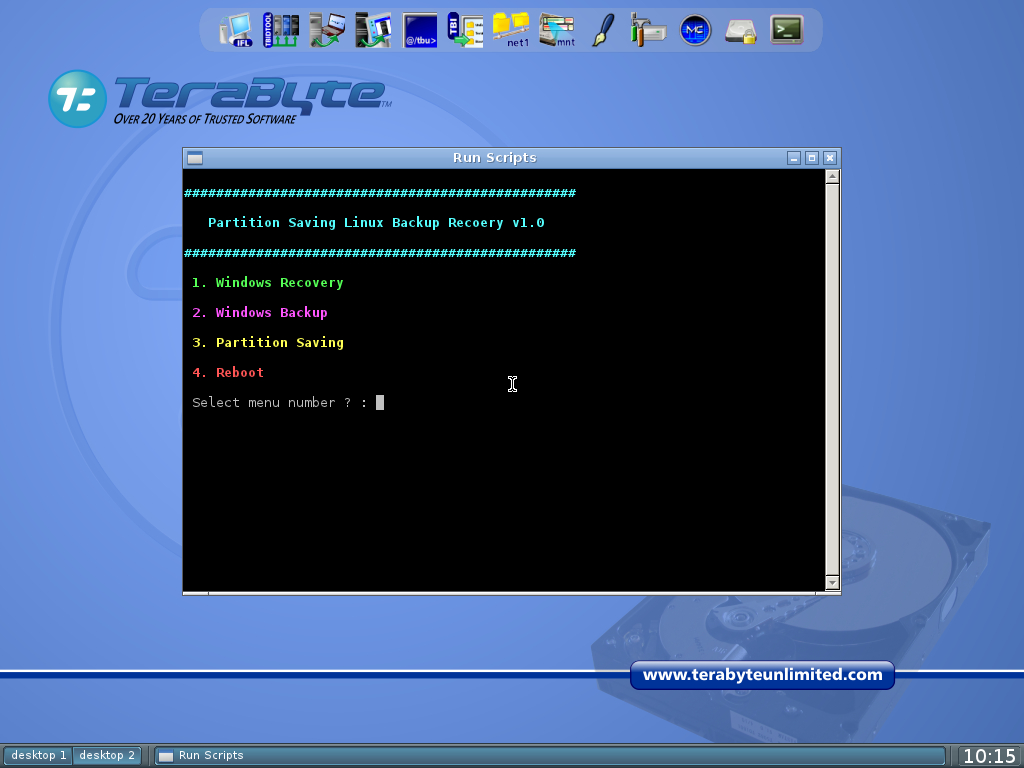
3. IFW Linux GUI 버전을 편의성 프로그램이 있어서 좀더 다양하게 활용을 할수가 있습니다..마운트된 파티션을 확인하여 보았습니다
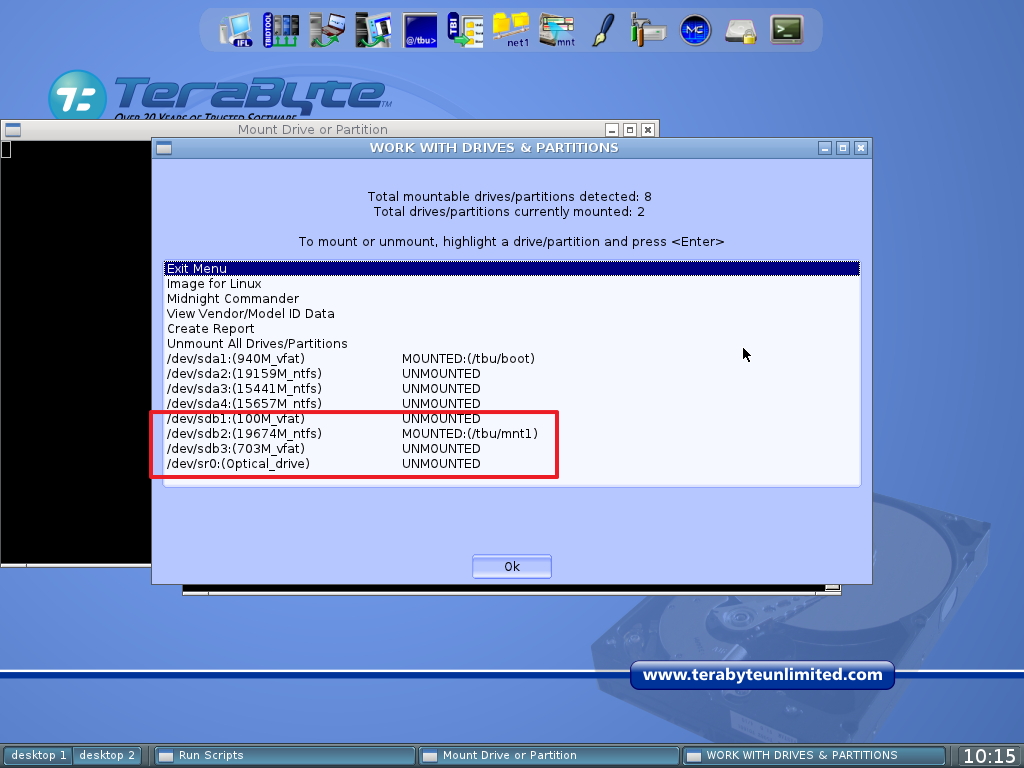
4. Partition Saving 을 실행해서 디스크 번호,파티션 번호를 확인할수 있습니다. cfg 파일 작성시에 이렇게 먼저 확인후 작성을 해야 정확한 디스크
번호를 알수가 있습니다
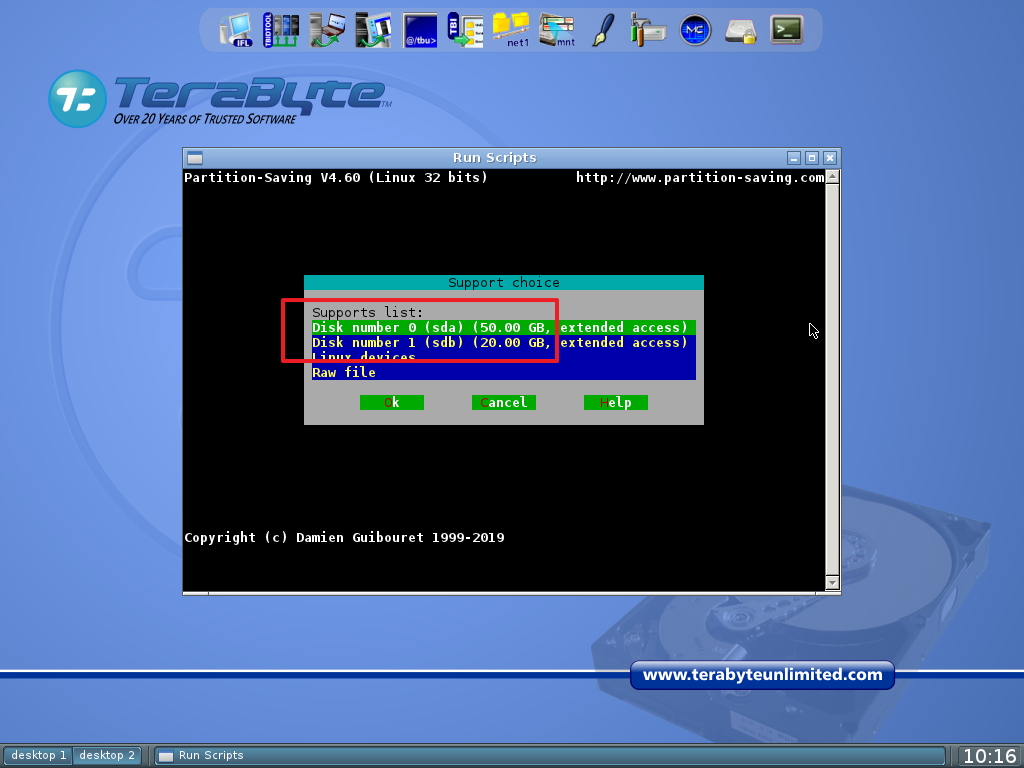
5. 윈도우 볼륨명을 보여주고 있어서 확인이 쉽습니다....볼륨명이 이렇게 필요한 경우가 있죠...지인분들의 경우 볼륨명이 없는 경우 제일먼저 볼륨명
부터 설정을 해드리기는 합니다.
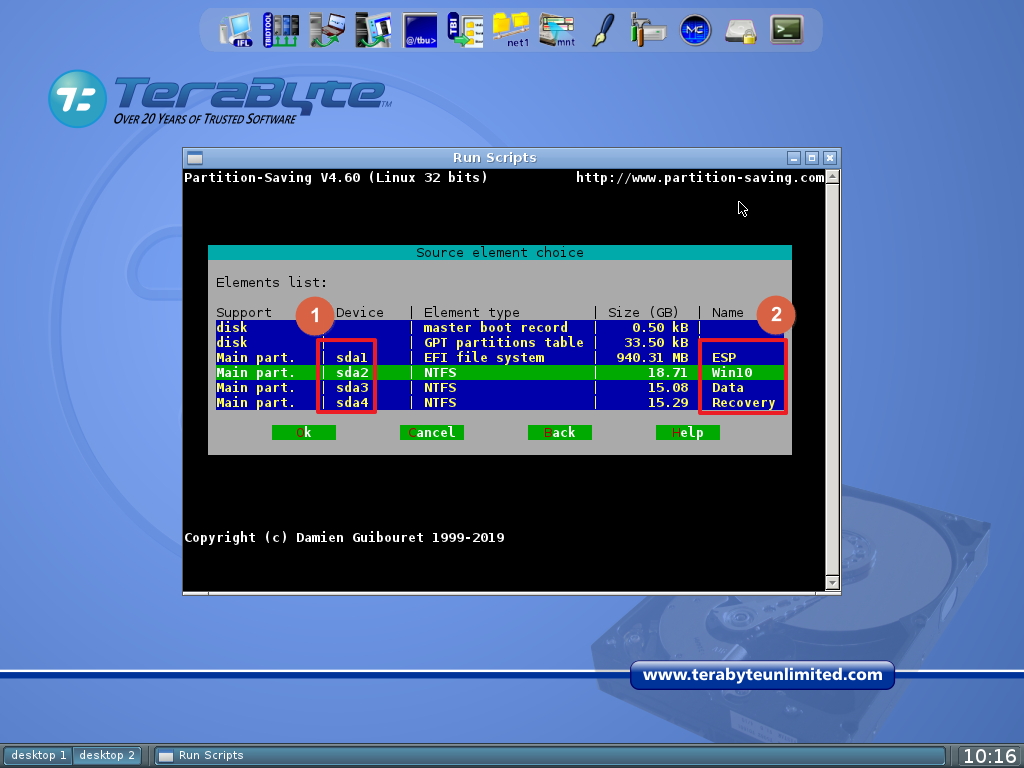
6. 백업파티션도 확인을 하여 보았습니다
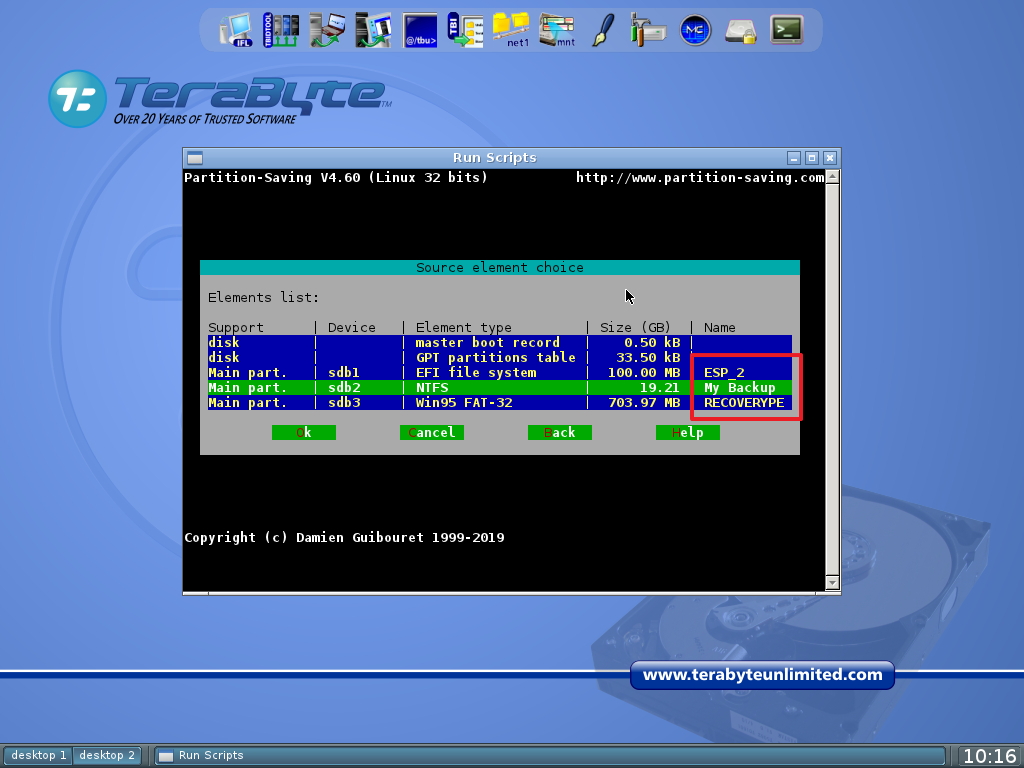
7. 백업을 시작하여 보겠습니다
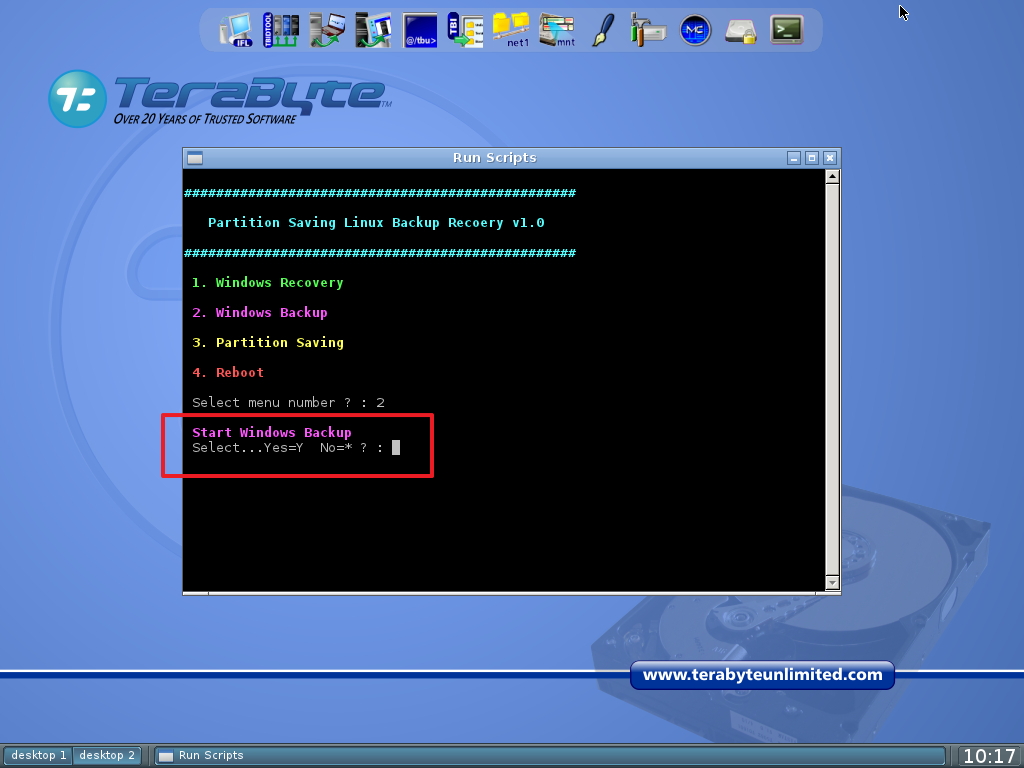
8. Partition Saving은 아주 오랫동안 활용하고 있지만..이렇게 리눅스 버전으로 백업을 다 해보네요..IFW 덕분에 많은것을 배우고 해볼수 없었던것
들을 해볼수 있었습니다..저에게는 너무 고마운 회사입니다..
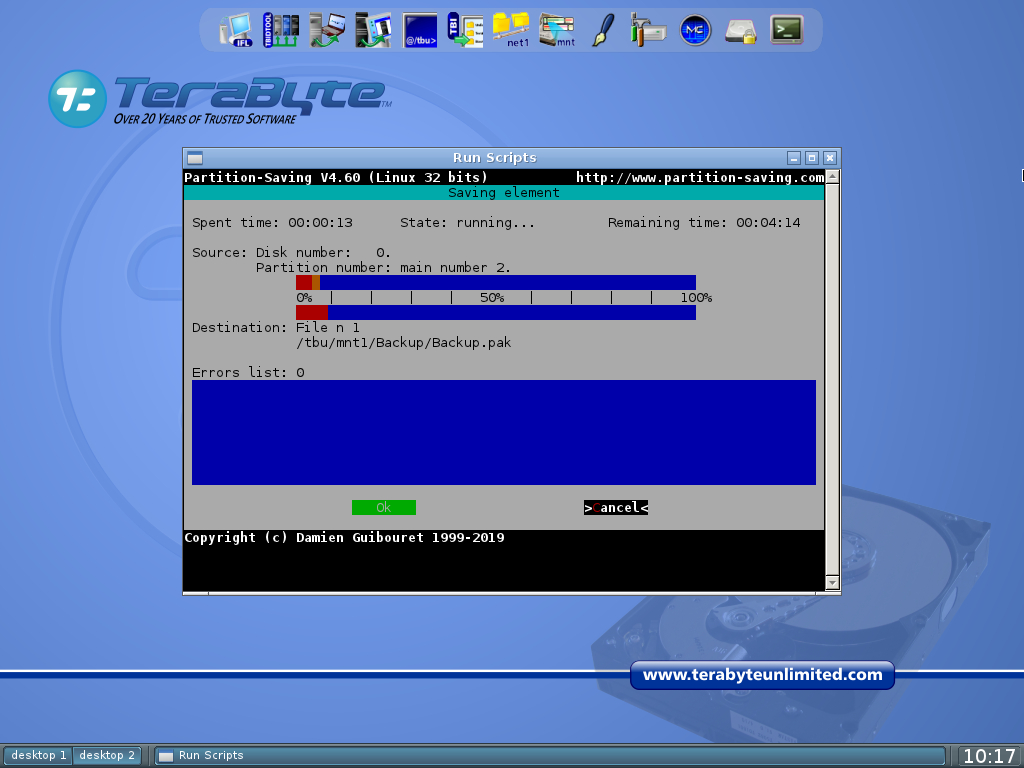
9. 백업파일 날짜가..실제와는 조금 다릅니다..IFW Linux를 만들때 시간지역 설정할때 서울로 설정하지 않고 해서 그런가 봅니다.
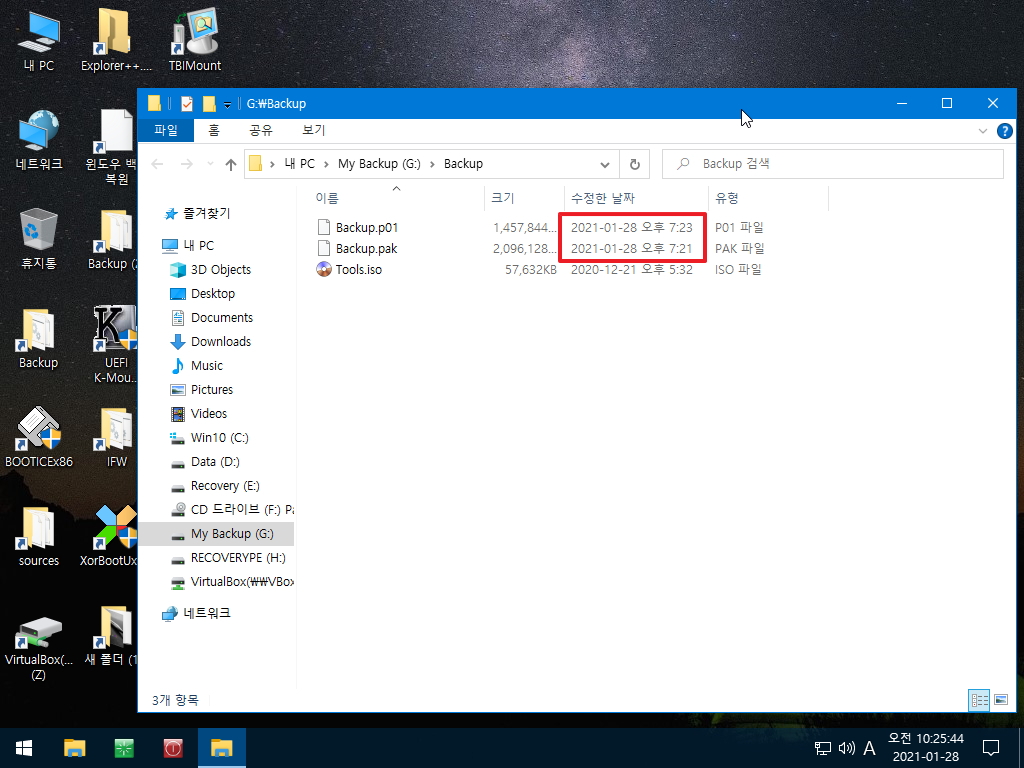
10. 복원을 진행하여 보겠습니다
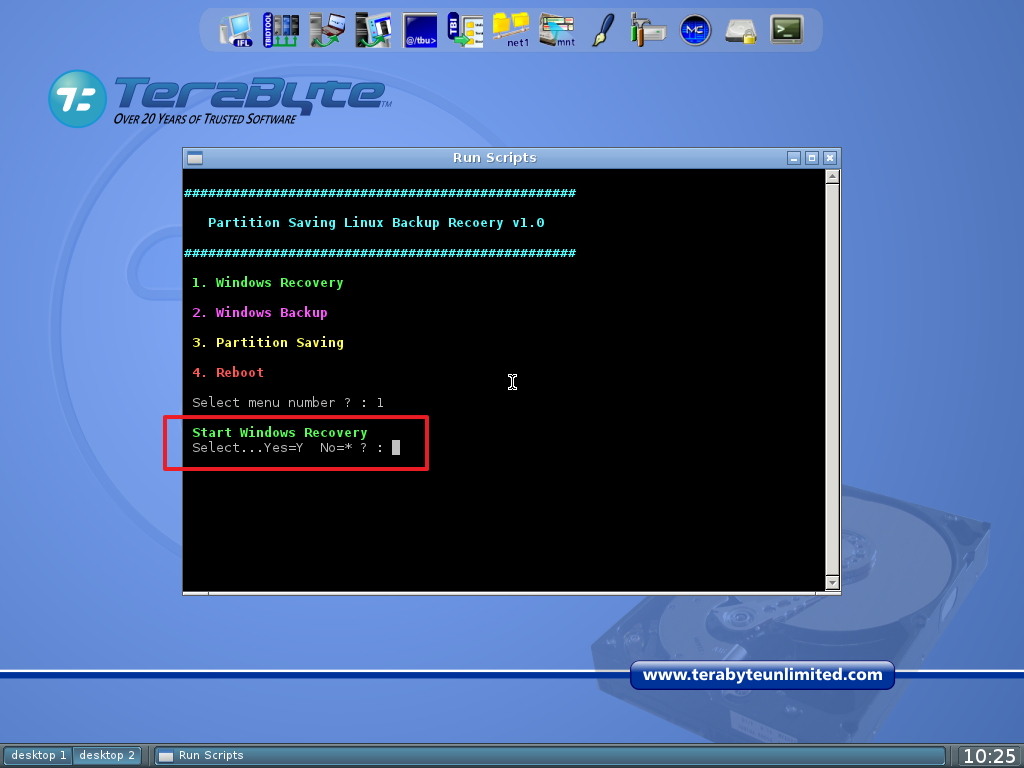
11. 백업보다 복원 시간이 좀더 빠릅니다
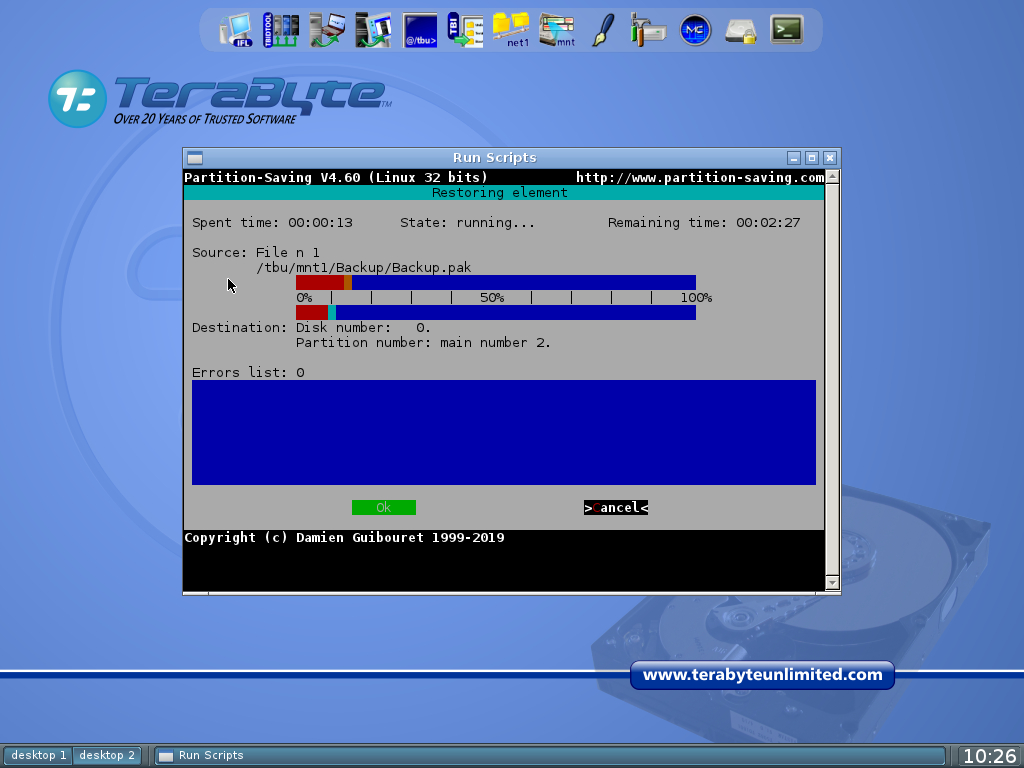
12. 마무리
Partition Saving을 활용하면서 리눅스 버전은...그냥 그림의 떡으로만 남아 있었는데..IFW 덕분에 이렇게 실제 활용까지 해보게 되었습니다
혹시 될까 하는 생각만 했었는데...운이 좋았습니다.
지금 서울에는 조금전에 눈이 펑펑 왔습니다
좋아하시는 분도 있으시겠지만..걱정되시는 분들도 있으시죠..
피해가 없으시길 바랍니다

고생하셨습니다.